Cómo convertir la cámara web de su computadora portátil en una cámara de seguridad espía
Es posible convertir su computadora portátil en una cámara de seguridad o espía y grabar de forma encubierta a través de la cámara web. Puede dejar la computadora portátil en funcionamiento y la cámara web grabará o capturará imágenes sin que nadie lo sepa.
Esta es una de las preguntas más comunes que recibimos:¿cómo puedo convertir mi computadora portátil en una cámara espía? Para eso es esta guía.
Le mostraremos cómo puede convertir fácilmente su computadora portátil en una cámara de seguridad mediante el uso de software gratuito. Tenga en cuenta que esto es solo para fines educativos, tenga cuidado si planea hacer algo ilegal.
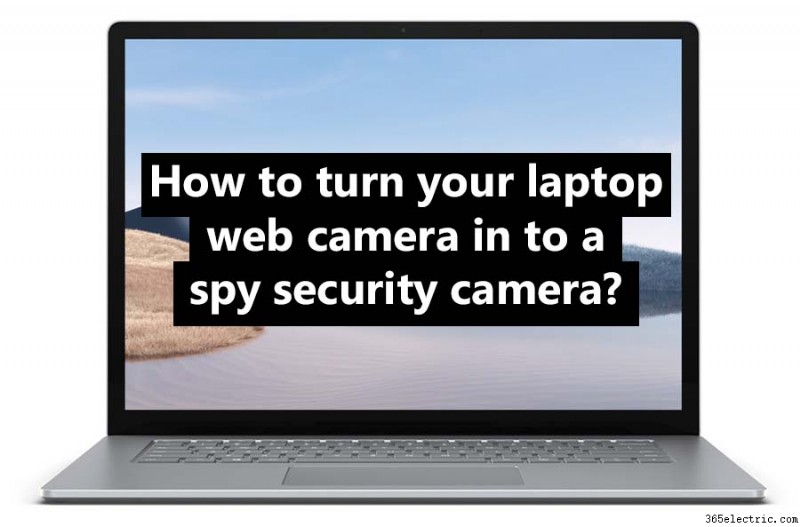
Para transformar tu portátil en una cámara de seguridad espía necesitarás lo siguiente:
- Un portátil.
- Una cámara web. Hoy en día, todas las computadoras portátiles vienen con cámaras integradas, por lo que no es necesario comprar una externa. Simplemente puede usar la cámara web de la computadora portátil como una cámara espía.
- Un software de cámara. Aquí hay muchas opciones, algunas gratis, otras freemium. Si solo necesita una grabación básica en movimiento, obtenga una gratuita.
En esta demostración, utilizaremos dos software:Contacam y Yawcam . Ambos son gratuitos y fáciles de usar. Sugerimos usar Contacam ya que es mucho más superior y confiable.
Métodos de grabación secreta de la cámara del portátil
Como dijimos, necesita una computadora portátil con una cámara incorporada y un software de cámara gratuito. Debe instalar el software de la cámara en la computadora portátil y programarlo para usar la cámara para grabar de forma encubierta.
Hay dos software que probamos y funcionaron correctamente:Contacam y Yawcam. Lea a continuación para aprender cómo usar el software y cómo convertir su computadora portátil en una cámara espía oculta.
¿Cómo convertir la cámara web de tu portátil en una cámara espía a través de Contacam?
Contacam es lo suficientemente rápido y versátil para satisfacer sus necesidades de seguridad y convertir su cámara web en una cámara espía. Es gratis y los videos se almacenarán directamente en su computadora portátil. Incluso puede monitorear la vista en vivo de la cámara espía de su computadora portátil a través del teléfono. Además, es compatible con casi todas las cámaras IP populares.
Descargar e instalar el software Contacam
En el primer paso, debe descargar Contacam en su computadora portátil. Puede descargarlo desde el sitio web oficial en este enlace. No hay necesidad de pagar porque es gratis.
Luego necesitas instalar Contacam, un proceso que es bastante básico. Ejecute el archivo descargado y siga las instrucciones. Haga clic en Aceptar, Siguiente, Instalar y Finalizar. Los pasos se muestran a continuación.
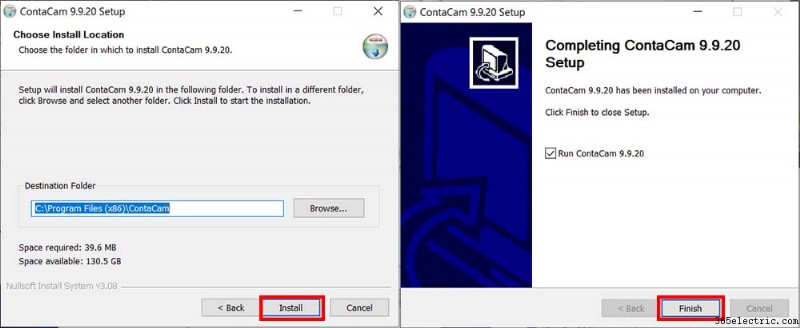
Agregue su cámara web a la Contacam
Una vez instalado, debe ejecutar el software (puede encontrarlo a través de la barra de búsqueda de Windows escribiendo "Contacam". Cuando Contacam se está ejecutando, escaneará rápidamente la cámara integrada y otra información de hardware sobre su computadora portátil.
Haga clic en el botón Cámara en la parte superior y seleccione la cámara de la computadora portátil. Por lo general, debe contener "Webcam" o "HD" en el título. Enumerará las cámaras que pueda tener en la red, pero debe seleccionar la que está integrada en la computadora portátil.
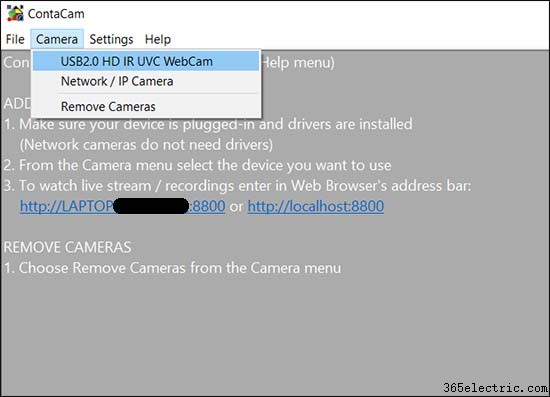 Una vez que seleccione la cámara, el software abrirá la transmisión en vivo y debería ver la imagen en la pantalla (como se muestra abajo).
Una vez que seleccione la cámara, el software abrirá la transmisión en vivo y debería ver la imagen en la pantalla (como se muestra abajo).
Automáticamente, el software abrirá la configuración básica de la cámara. Debe prestar atención a esta ventana.
 Debe marcar la casilla en las opciones de inicio automático de la cámara e incluso puede darle a la cámara un nombre más amigable.
Debe marcar la casilla en las opciones de inicio automático de la cámara e incluso puede darle a la cámara un nombre más amigable.
En el Almacenamiento , puede elegir cuánto tiempo necesita mantener los archivos guardados en su computadora portátil (1 mes, medio año, etc.). Además, el software le brinda la opción de recibir notificaciones por correo electrónico si la cámara falla.
De forma predeterminada, el software registrará la detección de movimiento. Si ve un círculo rojo en la pantalla, significa que el software está grabando movimiento. Además, puede hacer clic en la opción Grabación en la parte inferior y cambiar la sensibilidad de la grabación.
Como puedes ver, por defecto viene configurado en Motion Tec con sensibilidad 50. Si lo quieres más sensible elige otras opciones como 80 o 90. La opción “REC OFF” apaga la grabación. El REC continuo permite que el software grabe en modo continuo.
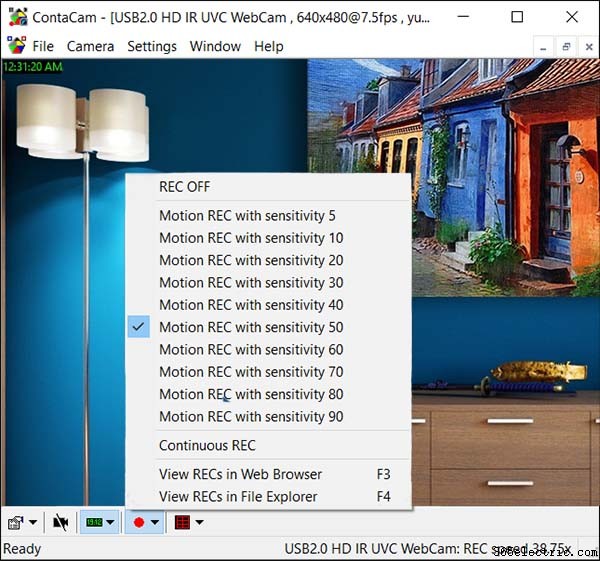 Ahora se pregunta dónde se guardan los archivos. Haga clic en el ícono del círculo rojo en la parte inferior de la pantalla y luego presione "Ver REC en el Explorador de archivos" y te dirigirá a la carpeta donde se almacenan los archivos (C:\ContaCam).
Ahora se pregunta dónde se guardan los archivos. Haga clic en el ícono del círculo rojo en la parte inferior de la pantalla y luego presione "Ver REC en el Explorador de archivos" y te dirigirá a la carpeta donde se almacenan los archivos (C:\ContaCam).
Si hace clic en “Ver REC en el navegador web” , lo dirigirá al navegador Edge y debería ver todas las grabaciones enumeradas allí.
Una característica increíble, ya que es mucho más fácil de navegar. Haga clic en cualquier archivo y se reproducirán con su reproductor de video predeterminado (las grabaciones se almacenan como MP4). El video muestra automáticamente la marca de tiempo.
Los videos guardados tienen un sello de "SIN DONACIÓN" en la esquina inferior derecha. Si bien el software y sus funciones son gratuitos, este sello estará allí a menos que done algo al creador del software. Debe donar al menos $ 10 para eliminar este sello. Vale la pena porque el software es realmente bueno.
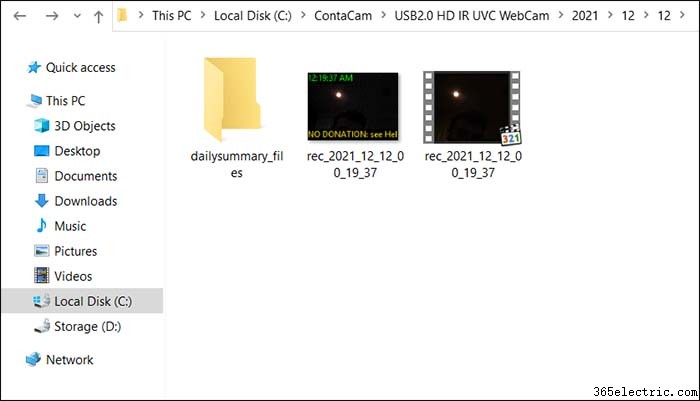 Otra cosa que debe hacer es hacer que el software se ejecute automáticamente cada vez que se enciende la computadora portátil. Vaya a Configuración y haga clic en Configuración global.
Otra cosa que debe hacer es hacer que el software se ejecute automáticamente cada vez que se enciende la computadora portátil. Vaya a Configuración y haga clic en Configuración global.
Debe asegurarse de que tanto Comenzar con Windows y Icono de bandeja se comprueban. De esta manera, cuando la computadora portátil esté encendida, el software se registrará y se ocultará en el área de la bandeja de la barra de herramientas de Windows.
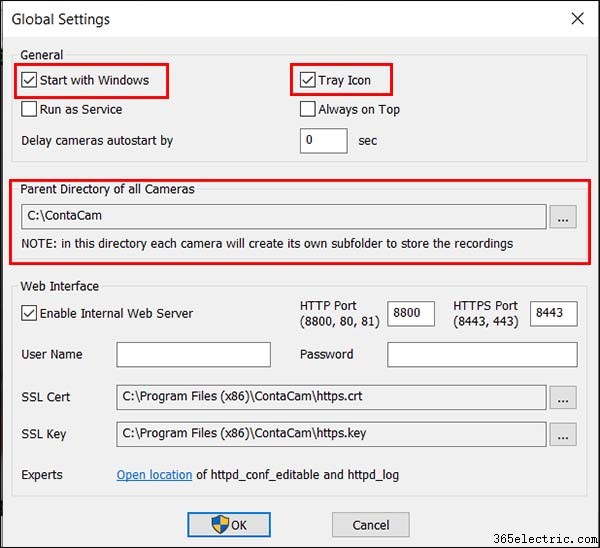 En la misma ventana, puede cambiar la ruta donde se guardan los archivos. En el directorio principal de todas las cámaras , haz clic en los tres puntos y selecciona tu propia carpeta.
En la misma ventana, puede cambiar la ruta donde se guardan los archivos. En el directorio principal de todas las cámaras , haz clic en los tres puntos y selecciona tu propia carpeta.
La sección de la interfaz web contiene información que le permitirá ver la cámara de forma remota a través del teléfono usando la aplicación genérica IP Cam Viewer.
Si tiene la intención de usarlo como una cámara espía, debe cubrir el LED con cinta adhesiva o algo así para bloquear la luz. En línea puede encontrar fundas para cámaras de portátiles.
¿Cómo convertir tu cámara web en una cámara espía a través de Yawcam?
Otro software que puede usar para convertir su cámara web en una cámara espía es Yawcam (que significa Yet Another Webcam). Es gratis y funciona de la misma manera que Contacam.
Descargue el software desde este enlace e instálelo en su computadora portátil. Simplemente siga las indicaciones:Acepto, Siguiente, Siguiente, Finalizar. A continuación, debe ejecutar la aplicación y agregarle la cámara web de su computadora portátil.
Agregue la cámara de la computadora portátil al software Yawcam
Ahora necesita agregar la cámara incorporada de la computadora portátil. Haz clic en Configuración> Dispositivo> Cambiar a> Cámara integrada . Esto mostrará la transmisión en vivo de la cámara de la computadora portátil.
A fin de cuentas, este software es bastante básico, no admite ninguna configuración avanzada o de audio. Solo obtendrá la transmisión de video de la cámara de su computadora portátil, habilitará la detección de movimiento y grabará todo lo que se mueva a través de la cámara.
La grabación puede guardarse en su disco duro o cargarse en su servidor web en la nube a través de una carga FTP. Puede elegir qué hacer con las imágenes en el panel de control principal del software.
Debe hacer clic en Movimiento (habilitarlo) para permitir que el software guarde las grabaciones en función del movimiento. Luego haga clic en Archivo y seleccione la carpeta donde desea guardarlos.
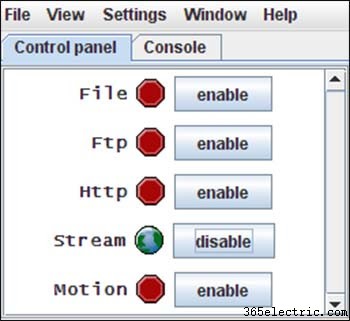 Los videos se abrirán en el navegador web y podrá reproducirlos desde allí (como se muestra a continuación), o usar su propio reproductor de video.
Los videos se abrirán en el navegador web y podrá reproducirlos desde allí (como se muestra a continuación), o usar su propio reproductor de video.
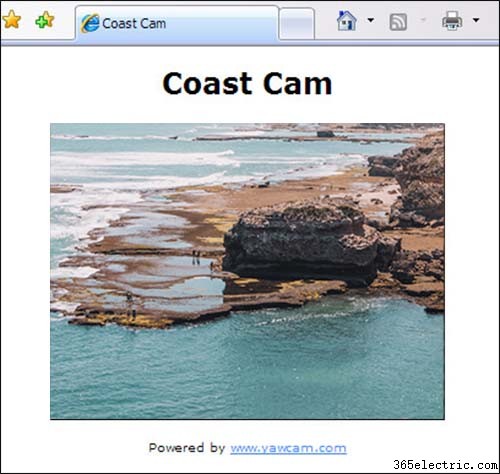 Como dijimos, este software no es nada lujoso, pero hace su trabajo. La interfaz parece actualizada pero el creador la mantiene. Una vez que lo configure para grabar, se ocultará en el área de la bandeja mientras se ejecuta en segundo plano.
Como dijimos, este software no es nada lujoso, pero hace su trabajo. La interfaz parece actualizada pero el creador la mantiene. Una vez que lo configure para grabar, se ocultará en el área de la bandeja mientras se ejecuta en segundo plano.
Aspectos a tener en cuenta al convertir su portátil en una cámara de seguridad espía
La luz LED de la cámara
Algunas cosas que debe considerar antes de emprender el camino de convertir su computadora portátil en una cámara de seguridad espía.
En primer lugar, cuando la cámara está grabando, debería ver una luz al lado de la cámara encendida. Algunas computadoras portátiles no tienen esta luz LED, pero la mayoría de las más nuevas la incluyen.
El encendido de la luz LED indica que la cámara está encendida y está grabando. Y eso podría ser un problema si está buscando implementar una configuración de cámara espía. Debe cubrir esta luz con cinta adhesiva o comprar una cubierta especial en línea que hará que parezca que la cubierta es parte de la computadora portátil.
La computadora portátil puede entrar en modo de suspensión
Otra cosa, la computadora portátil debe permanecer encendida. Si se va a dormir después de un tiempo, entonces el software no podrá grabar nada. Para evitar este escenario, ajuste la configuración de Encendido y suspensión en tu portátil. Asegúrese de que la computadora portátil no entre en suspensión ni se apague cuando esté inactiva.
¿La cámara grabará si la pantalla está bloqueada?
El software Contacam grabará incluso cuando la pantalla esté bloqueada. Lo probamos nosotros mismos y funciona bien. La luz LED de la cámara web se encenderá según el movimiento detectado, pero se encenderá incluso cuando la pantalla de Windows esté bloqueada.
¿Es legal convertir la cámara de mi portátil en una cámara espía?
Este varía dependiendo de su jurisdicción local. Le sugerimos tener cuidado con quién está grabando y evitar cualquier situación que pueda causarle problemas legales.
De hecho, lo mejor es consultar con un abogado local y averiguar si está bien grabar en modo espía. Por lo general, si el apartamento es tuyo, puedes grabar a cualquier persona en un área que se supone que es "pública".
Eso significa la sala de estar y absolutamente no los baños. Esta guía tiene fines educativos. No nos hacemos responsables del uso indebido de las instrucciones.
Conclusión
Si se pregunta si puede convertir la cámara web interna de su computadora portátil en una cámara de seguridad espía, la respuesta es SÍ. Y es bastante fácil hacerlo.
Debe instalar un software de cámara especial en la computadora portátil que detectará la cámara y grabará la transmisión de video según la detección de movimiento.
Le mostramos cómo puede hacerlo utilizando dos programas gratuitos:Contacam y Yawcam. Definitivamente recomendamos usar Contacam ya que la interfaz es mejor, funciona sin problemas y tiene funciones más avanzadas, como el inicio automático de la cámara cada vez que se enciende la computadora portátil. El otro (Yawcam) es demasiado básico y parece un poco anticuado.
La guía tiene fines educativos, convierta su computadora portátil en una cámara oculta bajo su propio riesgo. Si tiene alguna pregunta, háganoslo saber en la sección de comentarios. Si está buscando un sistema de cámara de seguridad real, consulte nuestras recomendaciones .
- ·Cómo convertir su portátil en un GPS
- ·Cómo ocultar su Spy Gear
- ·Cómo dar vuelta a un ordenador portátil en un monitor para un sistema de cámara de visión nocturna inalámbrica
- ·Cómo utilizar una cámara de seguridad en su casa
- ·Cómo configurar una cámara espía inalámbrica
- ·Cómo convertir su Canon 7D en una cámara web
- ·Cómo convertir tu teléfono en un Prepagada
- ·Cómo convertir su teléfono celular en un Spy Cam
- Cómo convertir tu iPhone en un control remoto de televisión
- Cómo convertir tu iPod en un Karaoke
- Cómo convertir tu iPod en un Karaoke
- Cómo activar un Punto & Dispara la cámara digital en una cámara Web
- Cómo dar vuelta a una cámara de película en una cámara digital
- Cómo convertir cualquier cámara digital en una Web Cam
